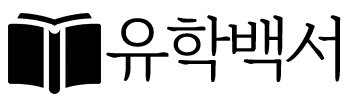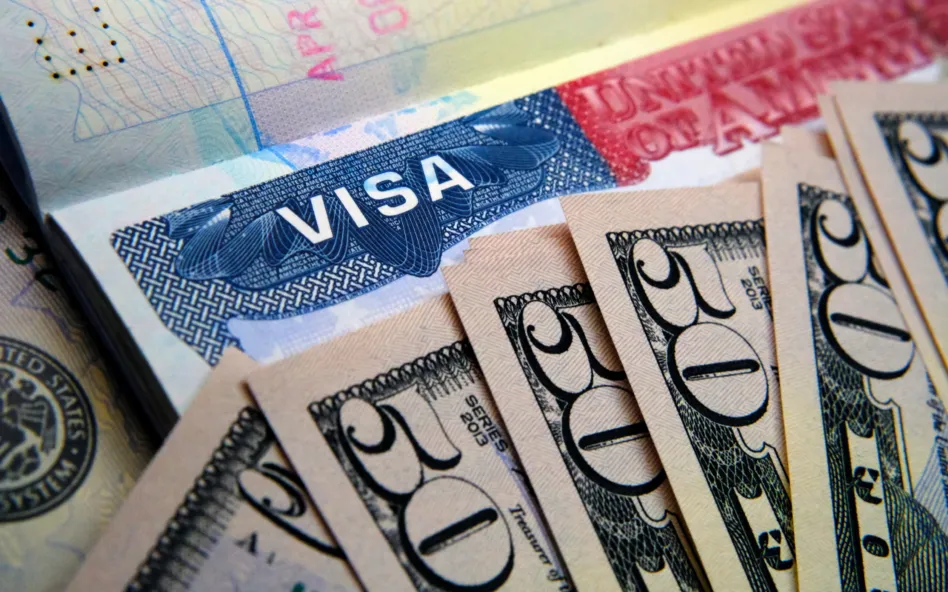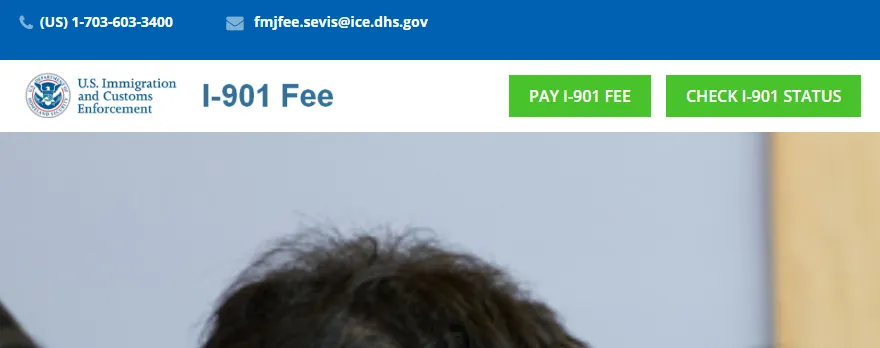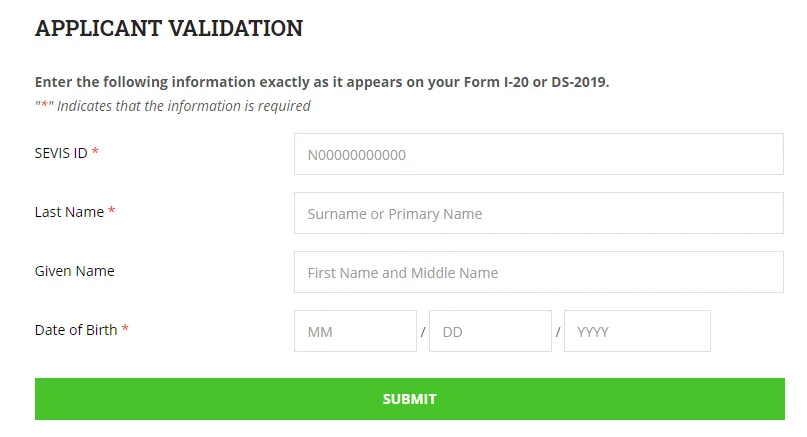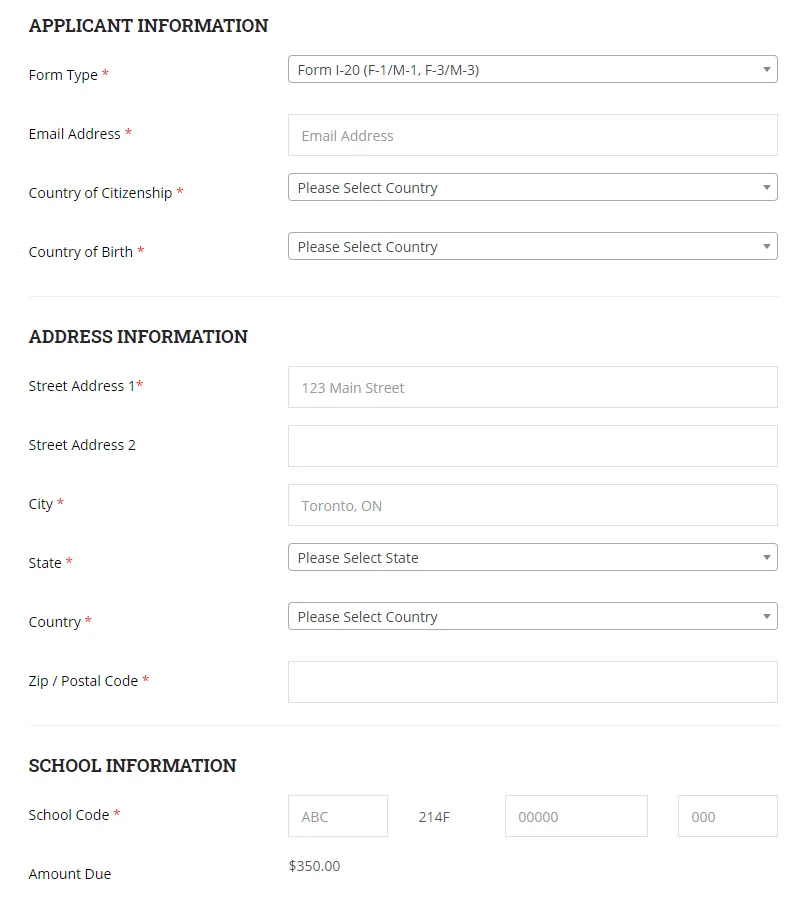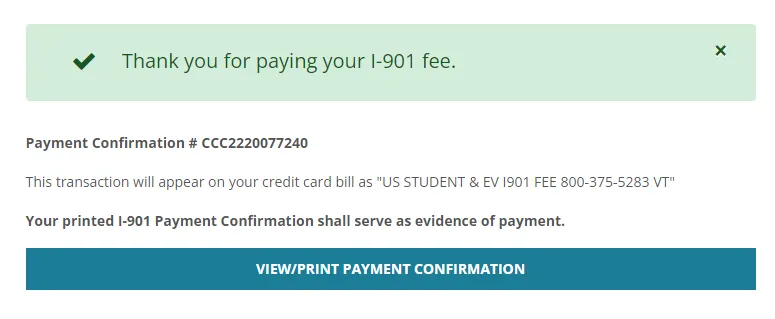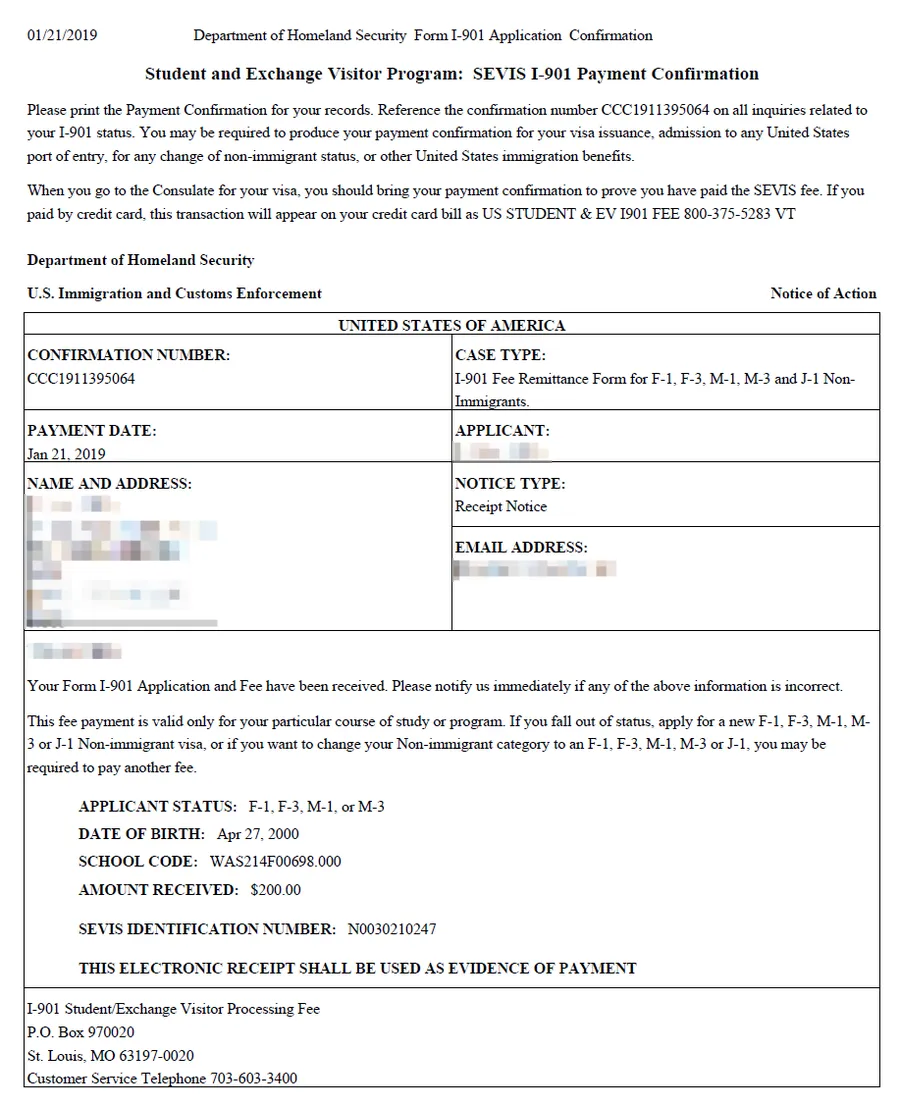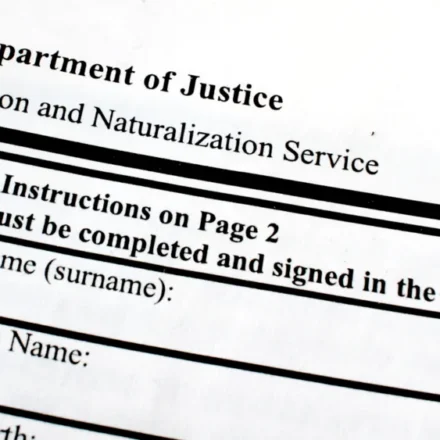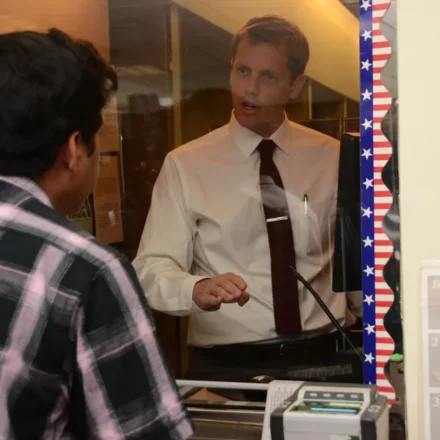1. SEVIS Fee란 무엇일까?
미국 학생비자를 신청할 때 소요되는 비용 중 미국 대사관에 지불하는 비자 인터뷰 예약 수수료는 이해하기 쉽지만, SEVIS Fee라는 비용은 왜 내야 할까요? SEVIS는 Student and Exchange Visitor Information System의 약자로, 유학생이 미국 내에서 어떻게 이동하는지에 관한 정보를 관리하기 위한 시스템입니다.
알려진 바에 의하면 이 시스템은 9.11테러를 주도했던 테러리스트 중 일부가 학생비자(F-1)를 소지하고 있었기 때문에 도입되었다고 하며, SEVIS를 통해 미국 국무부에서는 학생비자 소지자들이 현재 어느 학교를 다니고 있는지, 어디로 학교를 옮겼는지 감시할 수 있게 됩니다.
2. SEVIS Fee는 얼마일까?
2019년에 인상된 이래로 현재 2025년 SEVIS Fee는 F, M 비자의 경우 USD $350, J 비자의 경우 USD $220 입니다.
3. SEVIS Fee 결제하는 방법
SEVIS Fee는 반드시 공식 웹사이트에 접속해서 결제해야 합니다. 아래 그림에서 PAY I-901 FEE는 신규로 SEVIS Fee를 결제하는 곳이고, CHECK I-901 STATUS는 자기 SEVIS 번호를 조회해서 SEVIS Fee 결제가 되었는지 확인하거나 영수증을 다시 출력할 수 있는 곳입니다. SEVIS Fee 결제 영수증은 미국 학생비자(F-1) 신청 시 미국 대사관에 가져가야 합니다.
▲ 공식 웹사이트가 맞다면 위와 같은 화면을 볼 수 있습니다.
PAY I-901 FEE로 들어가면 아래 화면이 나옵니다. 유의하실 점은 여권 상 이름과 정확히 일치해야 한다는 것입니다. Last Name이 ‘성’ 이고 First Name이 ‘이름’ 입니다. 순서가 틀리면 나중에 귀찮아지므로 순서를 정확하게 지켜서 적어주세요. 이름에 띄어쓰기가 있으면 제발 여권이랑 정확하게 맞추세요. 수정이 매우 불편합니다.
SEVIS ID에는 I-20 좌측 상단에 적혀 있는 ‘N’ 으로 시작되는 번호를 그대로 입력하면 됩니다. 다 적었으면 SUBMIT을 클릭합니다.
▲ I-20 또는 DS-2019 상에 기재된 정보를 적습니다.
다음 화면에서는 집 주소와 이메일 등 개인정보를 작성해야 합니다. School Code는 I-20 상에 적혀 있습니다. 모두 작성하고 나서 맨 마지막에 CONTINUE를 클릭하면 결제 화면이 나옵니다.
▲ 위와 같이 어려운 내용은 하나도 없습니다.
SEVIS Fee는 해외결제가 가능한 체크카드나 신용카드로 결제가 가능합니다. VISA 또는 MASTER 같은 로고가 있는 카드면 대부분 해외결제가 가능할겁니다. 결제를 마치면 아래 그림과 같이 영수증을 출력할 수 있습니다. (이메일로도 영수증이 날라옴)
▲ 결제 후 VIEW/PRINT PAYMENT CONFIRMATION을 클릭해서 영수증을 다운로드합니다.
▲ 다운로드 한 영수증은 이렇게 생겼습니다. 출력해서 비자 인터뷰에 가져가야 합니다.
유학백서의 비자 관련 컨텐츠는 저희와 유학수속을 진행하는 학생분들이 참고할 수 있게 만들어 둔 것입니다. 따라서, 저희 고객이 아니시면 비자 규정이나 서류 관련해서 어떠한 조언도 드리지 않습니다.